Karta Databázy v aplikáciách Fillet pre iOS a iPadOS
Zistite, ako nastaviť a spravovať databázy Fillet na vašich zariadeniach.
Úvod
Na karte Databázy môžete synchronizovať svoje údaje a spravovať databázy na konkrétnom zariadení.
Ak chcete stiahnuť databázu zo servera, vyberte túto databázu počas synchronizácie.
Získajte viac informácií o synchronizácii údajov v aplikáciách Fillet pre iOS a iPadOS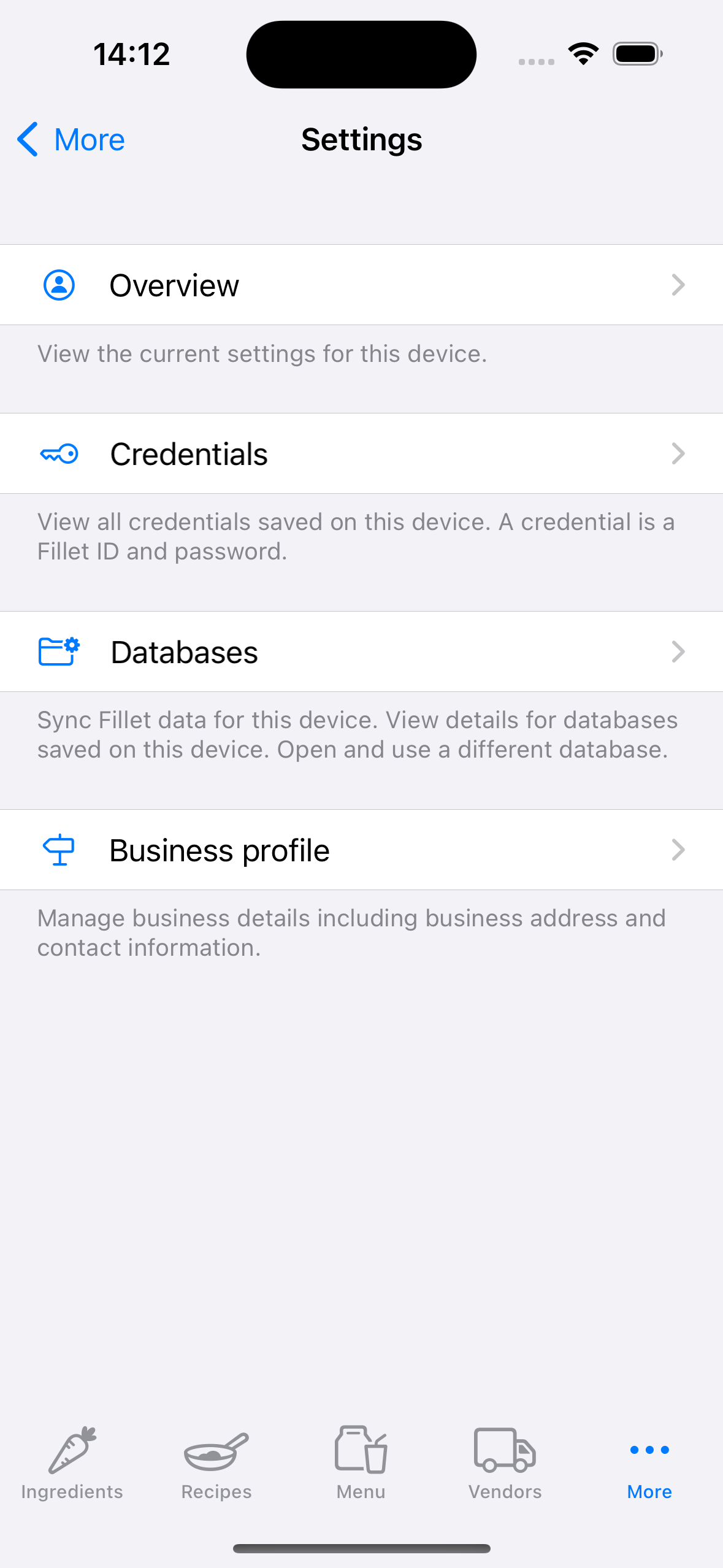
Práca s viacerými databázami
Keď používate Fillet, môžete používať iba jednu databázu. Používateľ môže mať napríklad iba individuálny účet, takže individuálna databáza je jediná databáza, ktorú bude používať. Podobne používateľ Fillet Teams môže byť členom tímu iba jednej organizácie, takže databáza organizácie je jedinou databázou, ktorú bude používať.
Je však možné pracovať s viacerými databázami Fillet . Napríklad používateľ Fillet Teams môže byť členom tímu vo viac ako jednej organizácii, takže pre každú organizáciu, ktorej je členom, by používal inú databázu. V zriedkavých prípadoch môže mať používateľ viac ako jeden individuálny účet, takže by používal rôzne individuálne databázy.
Metadáta
Metadáta sú informácie o vybranej databáze:
-
Názov databázy
V prípade individuálneho účtu je to vaše Fillet ID. Pre tímový účet je to názov organizácie. -
Typ účtu
Bude to jeden z dvoch typov účtov, buď „individuálny“ alebo „organizačný“. -
Sériové číslo databázy
Toto je jedinečný identifikátor pre túto databázu. Server používa tento identifikátor na autentifikáciu, napríklad počas synchronizácie údajov. -
Poradové číslo organizácie
Toto je jedinečný identifikátor organizácie, to znamená tímový účet. Nevzťahuje sa na individuálne účty alebo databázy. -
Poverenie
Toto je Fillet ID , ktoré bolo použité počas poslednej synchronizácie údajov. -
Posledná synchronizácia
Toto je dátum a čas poslednej synchronizácie údajov. Ak databáza nebola nikdy synchronizovaná, zobrazí sa „Nikdy“.
Databáza, ktorá je „Momentálne otvorená“
Aktuálne otvorené“ označuje databázu, ktorá je aktuálne otvorená a používa sa na konkrétnom zariadení. Všetky údaje a zmeny sa ukladajú do tejto databázy.
Aktuálne otvorenú databázu môžete kedykoľvek zmeniť.
Inú databázu môžete otvoriť dvoma spôsobmi:
- Vyberte databázu zo zoznamu „Dostupné na tomto zariadení“
- Synchronizujte vzdialenú databázu a potom ju otvorte.
Databázy, ktoré sú „dostupné na tomto zariadení“
Databázy, ktoré sú uložené na konkrétnom zariadení, sa označujú ako „Dostupné na tomto zariadení“. Vyberte jednu z týchto databáz a otvorte ju. Vďaka tomu je databáza „aktuálne otvorená“. Môžete tiež vybrať databázu a zobraziť jej metadáta.
Synchronizujte databázu, aby bola dostupná v zariadení. Po dokončení synchronizácie sa vzdialená databáza stiahne do zariadenia a vytvorí sa lokálna databáza. To znamená, že môžete použiť lokálnu databázu offline a synchronizovať svoje zmeny neskôr.